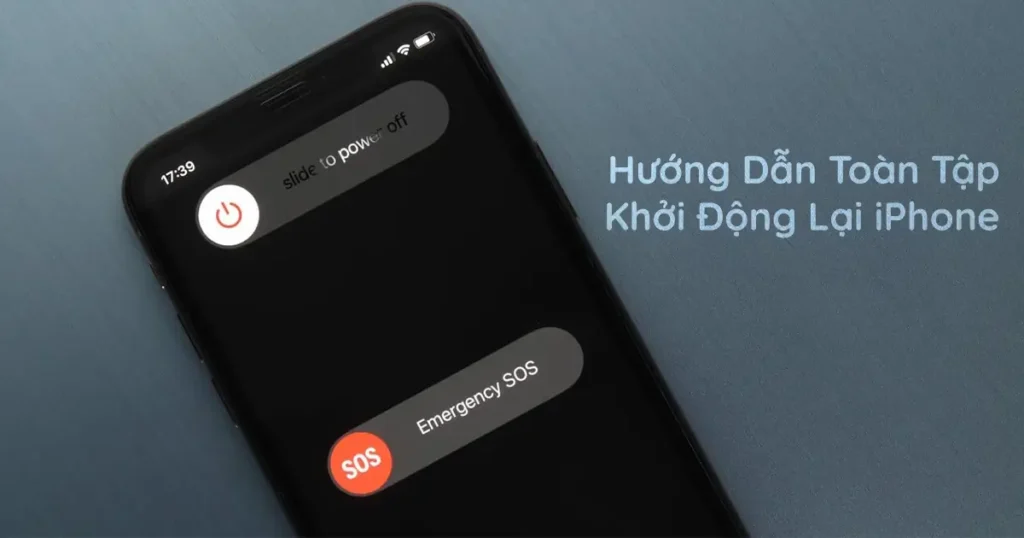Thủ Thuật Hữu Ích
Hướng Dẫn Toàn Tập Các Cách Khởi Động Lại iPhone
Khởi động lại iPhone (Restart iPhone) là một kỹ năng cơ bản nhưng cực kỳ hữu ích mà mọi người dùng iPhone nên biết. Dù bạn đang gặp phải màn hình đóng băng, ứng dụng không phản hồi, hay đơn giản chỉ muốn làm mới thiết bị, thao tác khởi động lại thường là giải pháp đầu tiên và hiệu quả.
Bài hướng dẫn này của Táo Xinh sẽ cung cấp cho bạn tất cả thông tin cần thiết về cách khởi động lại iPhone trong mọi tình huống.
Khởi Động Lại iPhone Thông Thường (Manual Restart)
Đây là cách đơn giản nhất để làm mới iPhone khi thiết bị vẫn đang hoạt động bình thường.
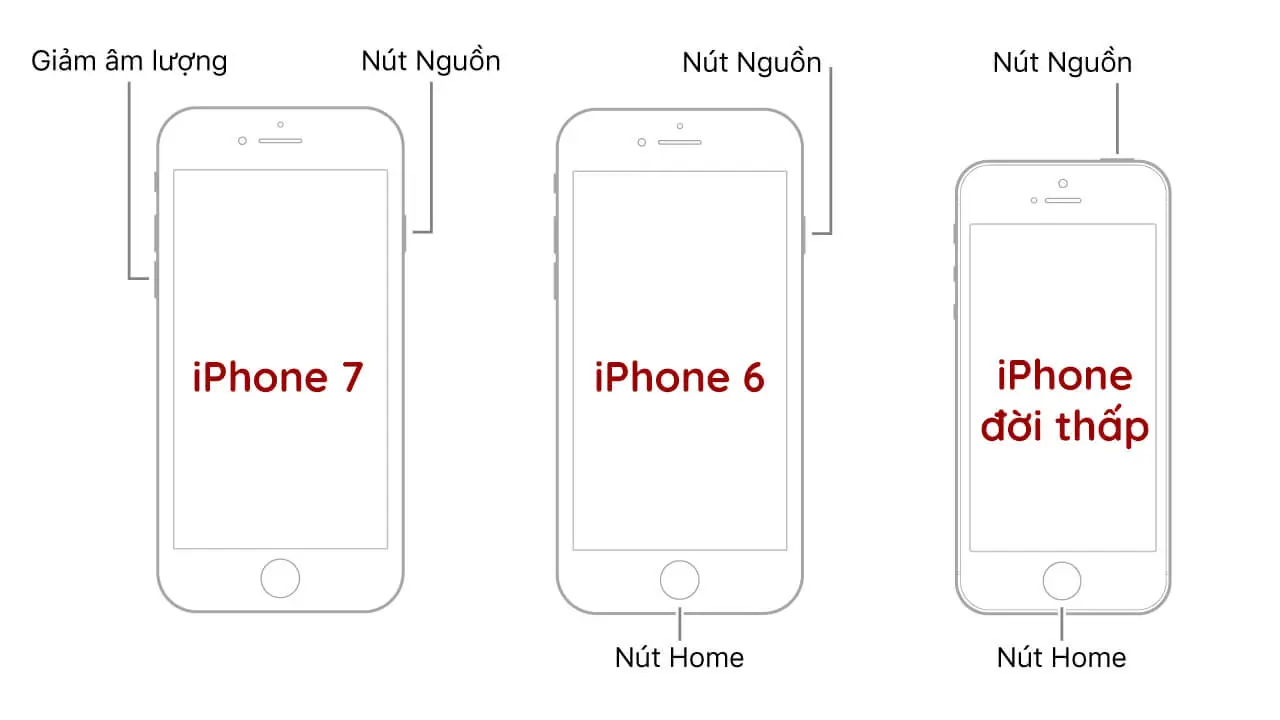
Từ iPhone X Trở Lên (11, 12, 13, 14, 15 Hoặc Mới Hơn)
- Nhấn và giữ đồng thời nút Tăng/Giảm âm lượng (một trong hai) và nút Nguồn (nút sườn bên phải) cho đến khi thanh trượt tắt nguồn xuất hiện.
- Kéo thanh trượt để tắt hoàn toàn thiết bị.
- Đợi khoảng 30 giây để iPhone tắt hẳn.
- Nhấn và giữ nút Nguồn (nút sườn) một lần nữa cho đến khi logo Apple xuất hiện.
Đối Với iPhone 6, 7, 8, Hoặc SE (Thế Hệ 2 Hoặc 3)
- Nhấn và giữ nút Nguồn (nút sườn) cho đến khi thanh trượt tắt nguồn xuất hiện.
- Kéo thanh trượt để tắt thiết bị.
- Đợi khoảng 30 giây.
- Nhấn và giữ nút Nguồn cho đến khi logo Apple xuất hiện.
Đối Với iPhone SE (thế hệ 1), 5 Hoặc Đời Cũ Hơn
- Nhấn và giữ nút Nguồn (nút trên đỉnh máy) cho đến khi thanh trượt tắt nguồn xuất hiện.
- Kéo thanh trượt để tắt thiết bị.
- Đợi khoảng 30 giây.
- Nhấn và giữ nút Nguồn (nút trên đỉnh) cho đến khi logo Apple xuất hiện.
Bắt Buộc Khởi Động Lại (Force Restart)
Bạn cần thực hiện thao tác này khi iPhone bị treo, đơ, không phản hồi hoặc không thể tắt nguồn theo cách thông thường.
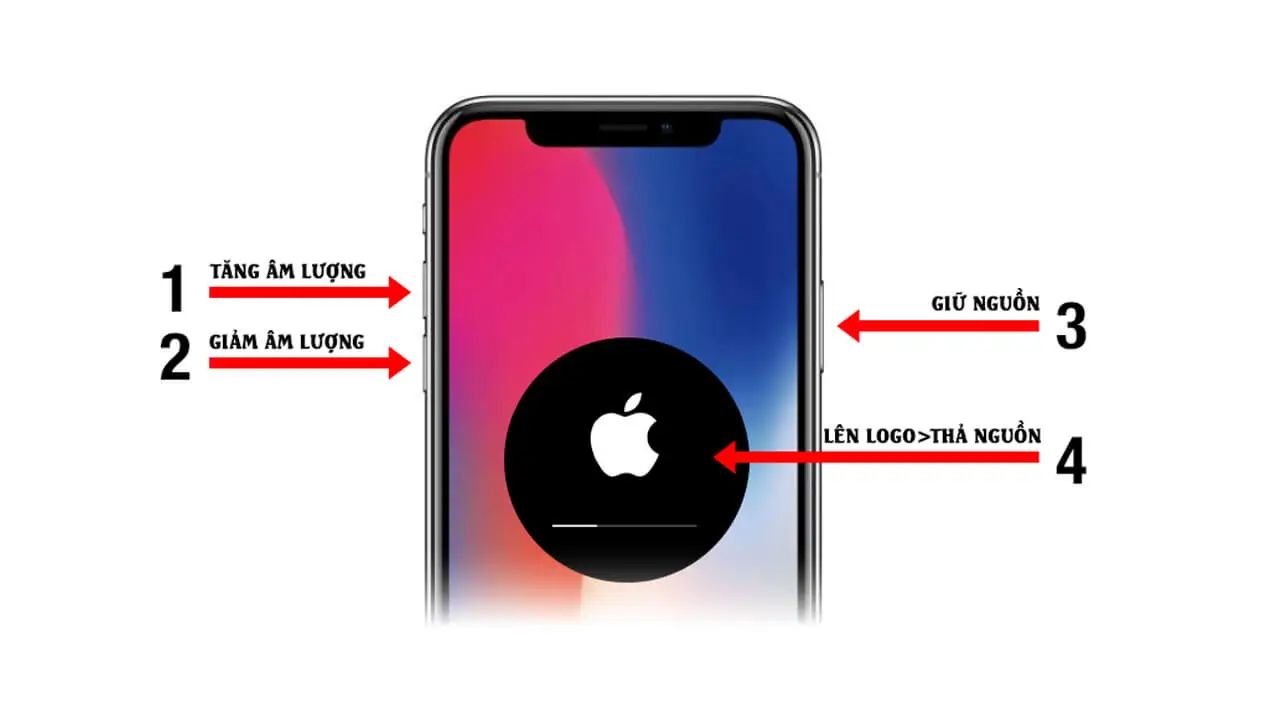
Từ iPhone 8 Trở Lên (X, 11, 12, 13, 14, 15 Hoặc Mới Hơn)
- Nhấn nhanh rồi thả nút Tăng âm lượng.
- Nhấn nhanh rồi thả nút Giảm âm lượng.
- Nhấn và giữ nút Nguồn (nút sườn) cho đến khi logo Apple xuất hiện (bỏ qua thanh trượt tắt nguồn nếu nó hiện ra).
iPhone 7 / iPhone 7 Plus
- Nhấn và giữ đồng thời nút Giảm âm lượng và nút Nguồn (nút sườn).
- Tiếp tục giữ cho đến khi logo Apple xuất hiện, sau đó thả cả hai nút.
Đối Với iPhone SE (Thế Hệ 1), iPhone 6s, 6s Plus Và Cũ Hơn (Bao Gồm Cả iPhone 5)
- Nhấn và giữ đồng thời nút Home và nút Nguồn (nút sườn hoặc nút trên đỉnh tùy model).
- Tiếp tục giữ cho đến khi logo Apple xuất hiện, sau đó thả cả hai nút.
Thời Gian Cần Thiết Cho Việc Bắt Buộc Khởi Động Lại
- Thông thường, quá trình này chỉ mất vài giây.
- Tuy nhiên, đôi khi có thể mất đến một phút hoặc lâu hơn. Hãy kiên nhẫn và tiếp tục giữ các nút cho đến khi logo Apple chắc chắn xuất hiện.
- Trong một số trường hợp hiếm gặp, bạn có thể cần giữ nút lâu hơn hoặc kết nối iPhone với nguồn điện rồi thử lại.
Các Tình Huống Đặc Biệt
Nếu không may mắn, chiếc iPhone của bạn lại rời vào những hoàn cảnh đặc biệt hiếm có thì đây chính là 2 giải pháp khá ổn cho riêng bạn.
Khi iPhone Bị Kẹt Trong Vòng Lặp Khởi Động Lại (Boot Loop)
Nếu iPhone liên tục hiển thị logo Apple rồi tắt (lặp đi lặp lại), bạn cần các bước nâng cao hơn:
- Thử Bắt Buộc Khởi Động Lại vài lần.
- Kết nối với Máy tính (qua iTunes hoặc Finder) để thử Cập nhật (Update) hoặc Khôi phục (Restore) thiết bị (Ưu tiên Update để giữ dữ liệu).
- Xem xét các vấn đề phần cứng nếu phần mềm không giải quyết được.
Khi iPhone Không Khởi Động Lại Được (Không Lên Nguồn)
Nếu các phương pháp trên không hiệu quả và màn hình vẫn đen, bạn hãy thử các phương án ở ngay bên dưới đây.
- Cắm sạc iPhone ít nhất 15-30 phút, sau đó thử lại thao tác Bắt Buộc Khởi Động Lại.
- Kiểm tra cáp sạc và củ sạc.
- Thử kết nối với máy tính xem có nhận thiết bị không.
- Nếu vẫn không được, có thể cần sử dụng Chế độ Khôi phục (Recovery Mode) hoặc Chế độ DFU (Device Firmware Update) thông qua máy tính.
- Liên hệ với Hỗ trợ của Apple hoặc trung tâm sửa chữa uy tín.
5 Nguyên Nhân Khiến Cho iPhone Tự Khởi Động Lại
- Lỗi phần mềm: Phiên bản iOS bị lỗi, xung đột ứng dụng.
- Pin yếu hoặc chai: Pin cũ không cung cấp đủ nguồn điện ổn định.
- Quá nhiệt: Thiết bị quá nóng do sử dụng tác vụ nặng hoặc môi trường nóng.
- Dung lượng lưu trữ đầy: iPhone không còn đủ bộ nhớ trống để hoạt động.
- Vấn đề phần cứng: Lỗi mainboard, chip hoặc các linh kiện khác.
Lưu Ý Quan Trọng
- Không mất dữ liệu: Khởi động lại thông thường và Bắt buộc khởi động lại không xóa dữ liệu cá nhân của bạn. Chỉ dữ liệu chưa lưu trong ứng dụng đang mở có thể bị mất.
- Yêu cầu mật khẩu: Sau khi khởi động lại, bạn phải nhập mật khẩu màn hình khóa (không dùng được Face ID/Touch ID cho lần mở khóa đầu tiên). Đây là tính năng bảo mật.
- Khác với Khôi phục Cài đặt gốc: Khởi động lại chỉ là tắt và bật lại máy. Khôi phục cài đặt gốc (Factory Reset) sẽ xóa sạch mọi dữ liệu và đưa iPhone về trạng thái xuất xưởng.
Các Bước Khắc Phục Sự Cố Nâng Cao (Nếu Khởi Động Lại Không Giải Quyết Được Vấn Đề)
- Cập nhật phần mềm iOS: Luôn đảm bảo iPhone chạy phiên bản iOS mới nhất. (Cài đặt > Cài đặt chung > Cập nhật phần mềm)
- Cập nhật ứng dụng: Cập nhật tất cả ứng dụng từ App Store.
- Kiểm tra dung lượng lưu trữ: Giải phóng dung lượng nếu bộ nhớ gần đầy. (Cài đặt > Cài đặt chung > Dung lượng iPhone)
- Đặt lại Tất cả Cài đặt: Đưa các cài đặt hệ thống về mặc định mà không xóa dữ liệu, mọi người hay gọi đây là “Reset Dòng 1”. (Cài đặt > Cài đặt chung > Chuyển hoặc Đặt lại iPhone > Đặt lại > Đặt lại tất cả cài đặt)
- Khôi phục Cài đặt gốc (Xóa tất cả Nội dung và Cài đặt): Biện pháp cuối cùng hãy còn gọi là “Reset Dòng 2”, nhớ sao lưu dữ liệu quan trọng trước khi thực hiện. (Cài đặt > Cài đặt chung > Chuyển hoặc Đặt lại iPhone > Đặt lại > Xóa tất cả Nội dung và Cài đặt)
Khởi động lại iPhone là một thao tác cơ bản nhưng vô cùng quan trọng, giúp bạn tự xử lý nhiều sự cố phổ biến một cách nhanh chóng. Nắm vững các phương pháp này sẽ giúp bạn duy trì hiệu suất ổn định cho chiếc iPhone của mình.